怎么用wps把图片裁剪为一个圆形
我们经常使用电脑上的wps进行文档的修改和编辑,极大的方便了我们的生活和工作。在wps上我们同样可以编辑图片,那么我们怎么在电脑WPS上把图片变成圆形的头像呢,接下来就让小编来教你们吧。
具体如下:
1. 第一步,打开电脑上的wps,点击主页面上方的形状按钮。
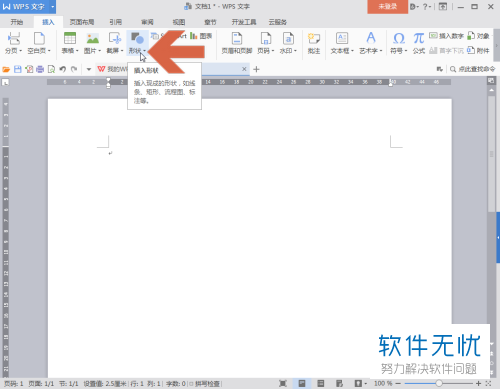
2. 第二步,点击弹出页面中的椭圆按钮,如图所示。
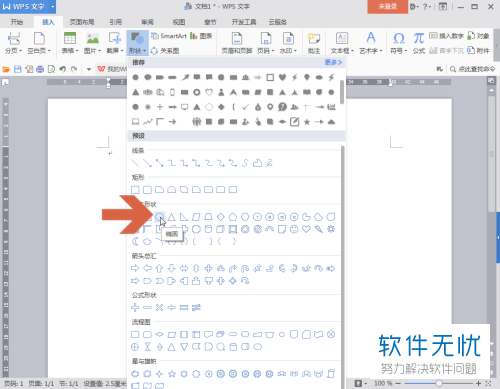
3. 第三步,按住键盘上的shift键同时用鼠标在页面中拖出一个圆,大小约头像大小即可。。
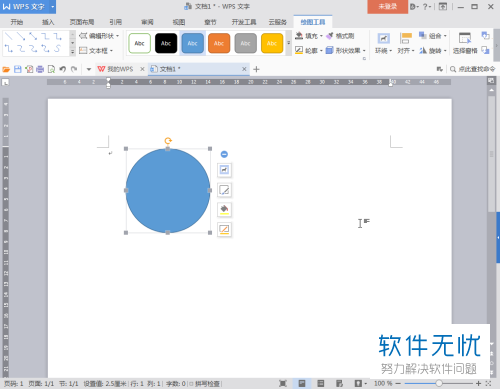
4. 第四步,选中圆形,点击上方的绘图工具按钮,然后点击图片或纹理按钮,然后点击本地图片按钮。
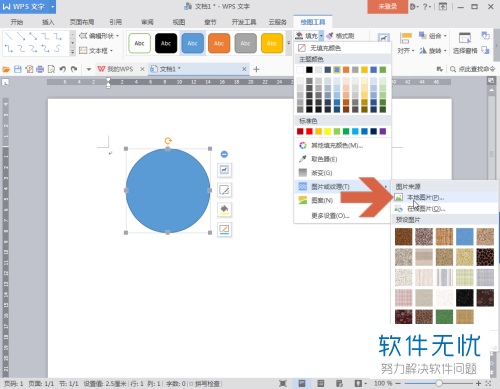
5. 第五步,在电脑的文件中找到自己要设置为头像的照片,然后点击打开,双击鼠标左键把照片添加至圆形图形中即可。
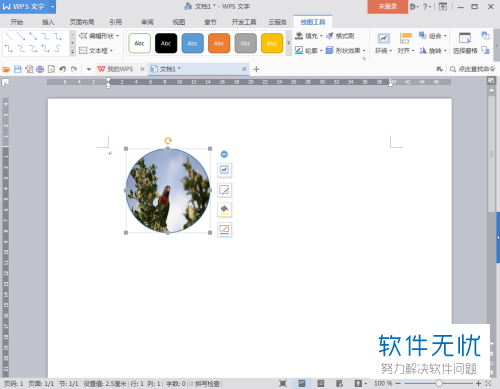
6. 第六步,点击绘图工具下方的轮廓按钮,在弹出的轮廓页面中选择自己要添加的轮廓。
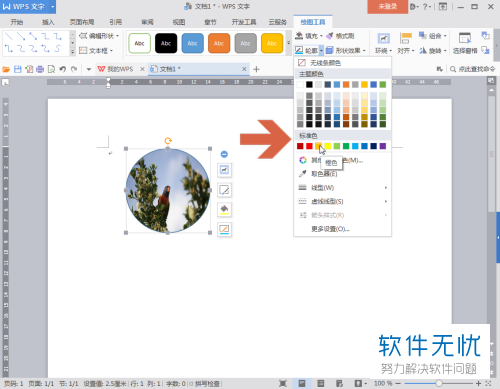
7. 第七步,选中设置好的照片,然后右击,点击弹出页面中的另存为图片按钮即可。
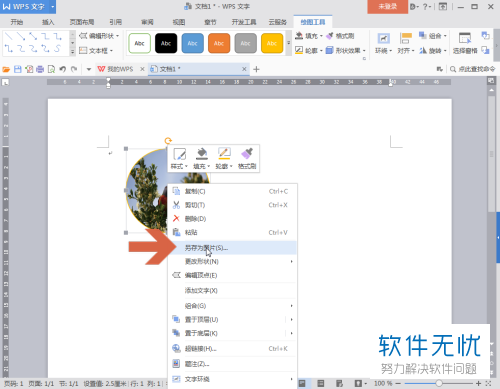
以上就是小编为大家介绍的怎么电脑WPS上把图片变成圆形的头像的方法。
分享:
相关推荐
- 【wps】 WPS文字自由裁剪图片的简单方法 12-02
- 【word】 Word里利用填充效果把图片裁剪成异形 10-15
- 【其他】 在Word中如何将图片裁剪成异形? 09-04
- 【wps】 金山WPS设置图片某区域为透明色的方法 11-05
- 【wps】 怎么设置WPS背景图片 07-25
- 【其他】 wps怎么设置透明色?WPS中将图片某个区域变透明的教程 01-04
- 【其他】 wps怎么简单的修图? wps改动图片的教程 06-14
- 【其他】 如何在ps软件中将正方形图片裁剪成圆形? 06-03
- 【其他】 PPT软件中如何将倾斜的图片裁剪成正常图片 06-21
- 【word】 Word2007 图片裁剪的2种方法小结 04-04
本周热门
-
iphone序列号查询官方入口在哪里 2024/04/11
-
b站在线观看人数在哪里 2024/04/17
-
小鸡宝宝考考你今天的答案是什么 2024/04/25
-
番茄小说网页版入口免费阅读 2024/04/11
-
蚂蚁庄园今日答案 2024/04/25
-
微信表情是什么意思 2020/10/12
-
抖音网页版登录入口 2024/04/17
-
抖音巨量百应登录入口在哪里? 2024/04/11
本月热门
-
iphone序列号查询官方入口在哪里 2024/04/11
-
b站在线观看人数在哪里 2024/04/17
-
小鸡宝宝考考你今天的答案是什么 2024/04/25
-
番茄小说网页版入口免费阅读 2024/04/11
-
蚂蚁庄园今日答案 2024/04/25
-
微信表情是什么意思 2020/10/12
-
抖音巨量百应登录入口在哪里? 2024/04/11
-
微信文件传输助手网页版网址 2024/04/19
-
抖音网页版登录入口 2024/04/17
-
快影怎么剪辑视频 2024/04/18











